
スマホとPCの両方で楽しめる、人気のラグナドール妖しき皇帝と終焉の夜叉姫!
スマホ連携、PC・スマホ連携について詳しく解説します。
アカウントデータ削除についてもしらべてみましたので合わせてみてね♪
ラグナドール スマホGoogle連携・引き継ぎID連携のやり方
ラグナドールは、Googleアカウント、AppleID、Facebook、引き継ぎIDの4種類の方法で連携・引き継ぎすることができます。
Androidスマートフォンを例に、Googleアカウント、引き継ぎIDによる連携方法を紹介します。
Googleアカウント 連携・引き継ぎのやり方
連携元
1.画面右下の「MENU」をタップします。
2.歯車マークの「オプション」をタップします。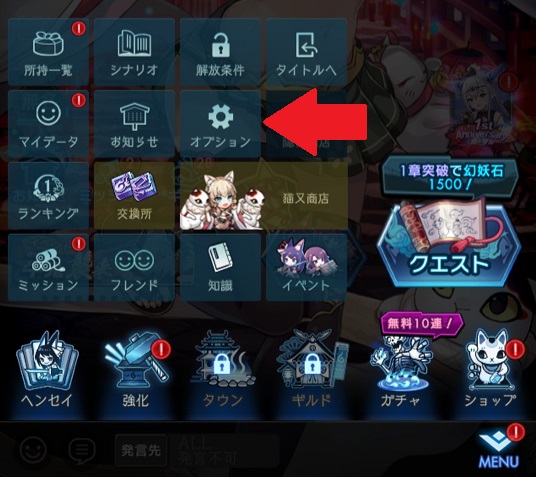
3.「データ連携」をタップします。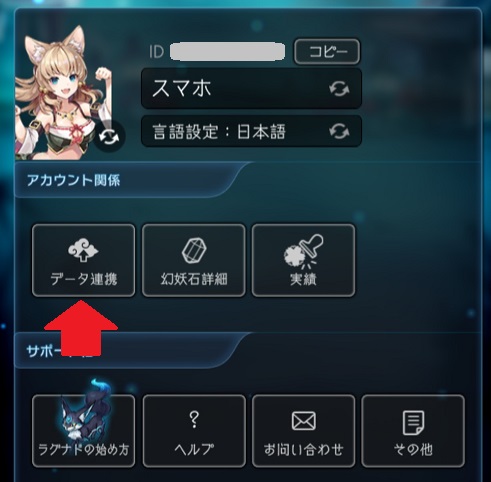
4.「外部サービスで連携」をタップします。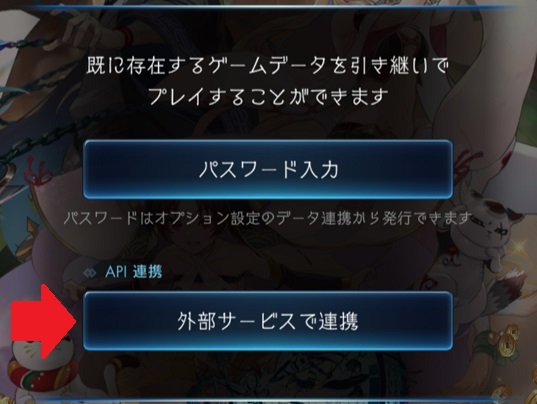
5.「Googleでサインイン」をタップします。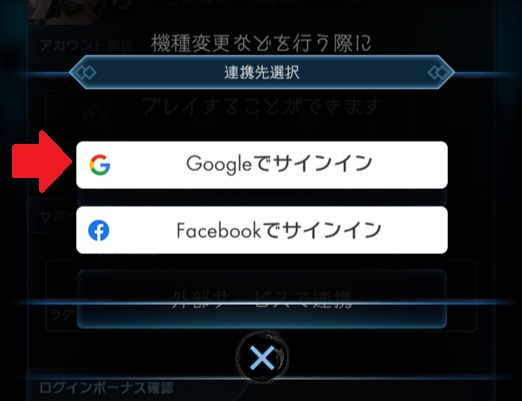
6.連携する「Googleアカウント」をタップします。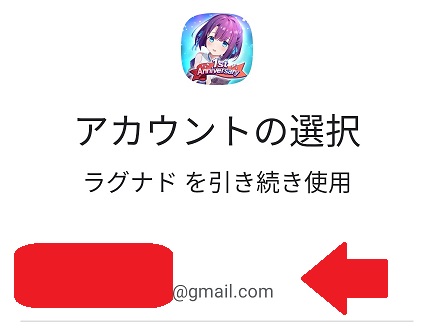
7.「OK」をタップして、連携完了画面を閉じます。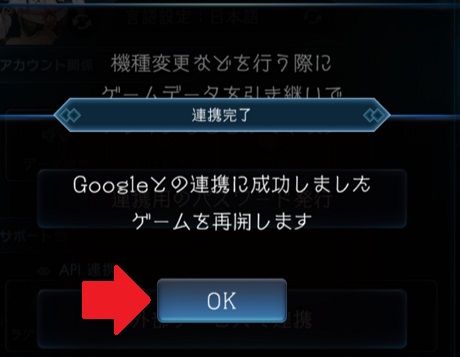
これで、ラグナドールのアカウントデータは、Googleアカウントと連携できました。
連携先(新端末・他端末)
連携先(新端末)へのアカウントデータ連携・引き継ぎ手順を解説します。
1.タイトル画面上位部の「データ連携」をタップします。
2.「外部サービスで連携」をタップします。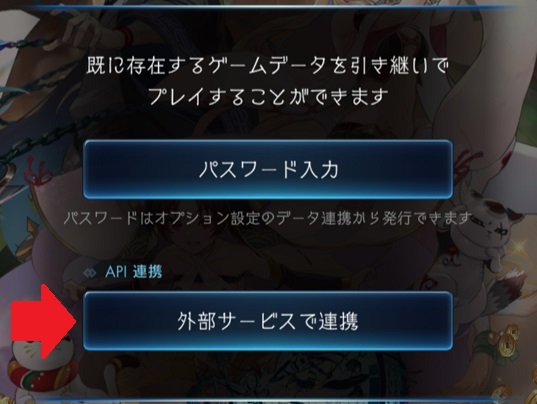
3.「Googleでサインイン」をタップします。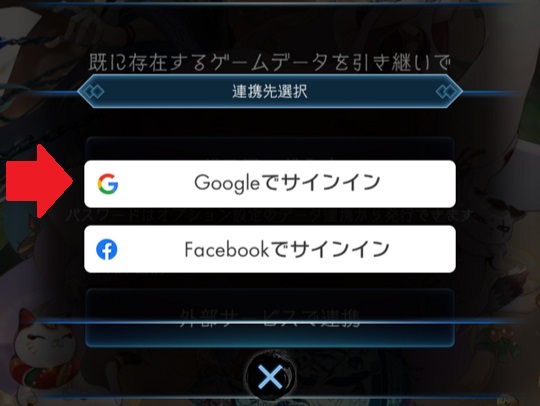
4.連携元で連携した「Googleアカウント」をタップします。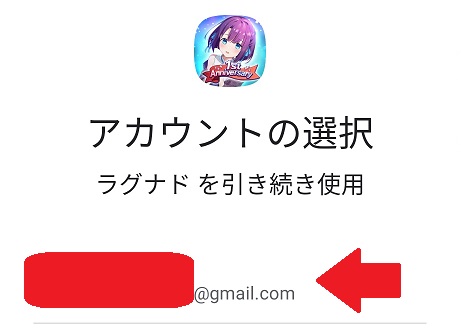
5.「OK」をタップしてデータ連携画面を閉じます。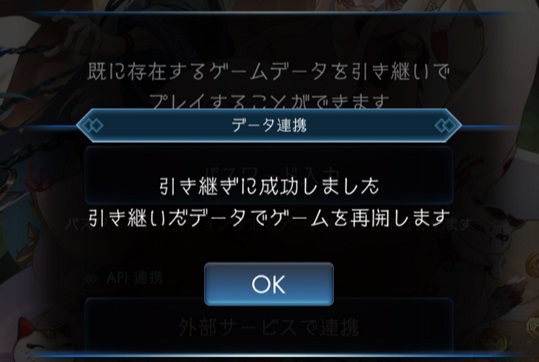
これで、連携元でGoogleアカウントと連携した、アカウントデータが新端末(他端末)に引き継がれました。
Googleアカウントデータ連携 解除のやり方
Googleアカウントの連携解除方法を解説します。
1.「MENU」→「オプション」→「データ連携」まで進みます。Googleアカウントと連携している場合は、「連携中」と表示されています。「解除スル」をタップします。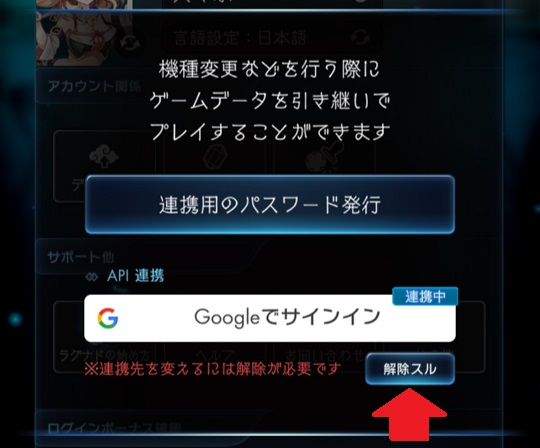
2.解除に成功すると「解除に成功しました」と表示されます。「OK」をタップして画面を閉じてください。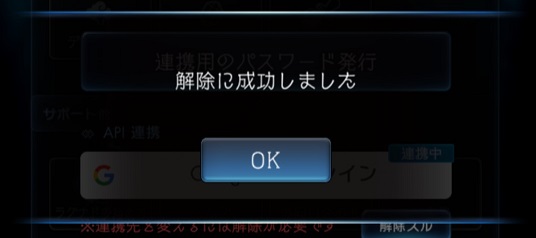
これで、Goolge連携は解除されました。他のGoolgeアカウントと連携できます。
ユーザーID(引き継ぎID)・パスワードによる 連携・引き継ぎのやり方
ユーザーID(引き継ぎID)・パスワード設定によるアカウントデータ連携・引き継ぎ方法を解説します。
連携元
1.画面右下の「MENU」をタップします。
2.歯車マークの「オプション」をタップします。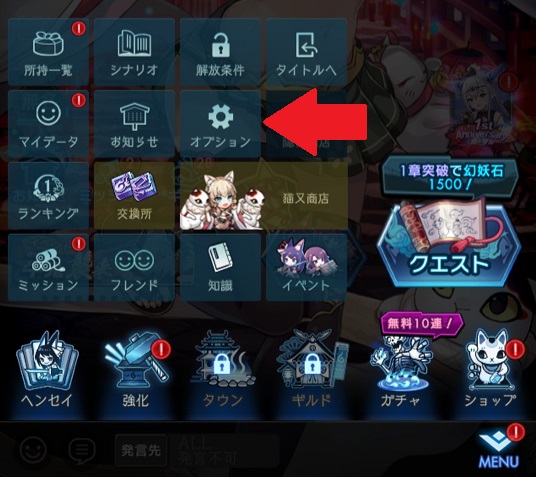
3.「データ連携」をタップします。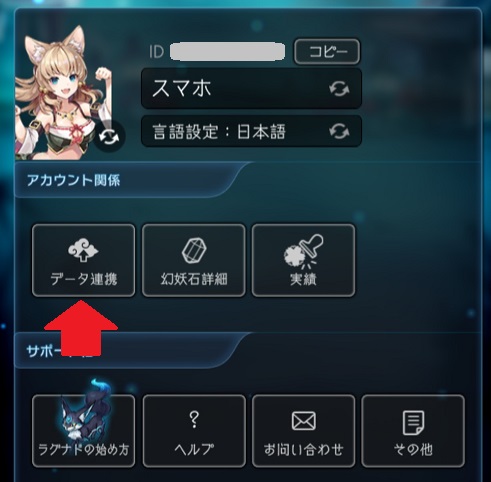
4.「連携用のパスワード発行」をタップします。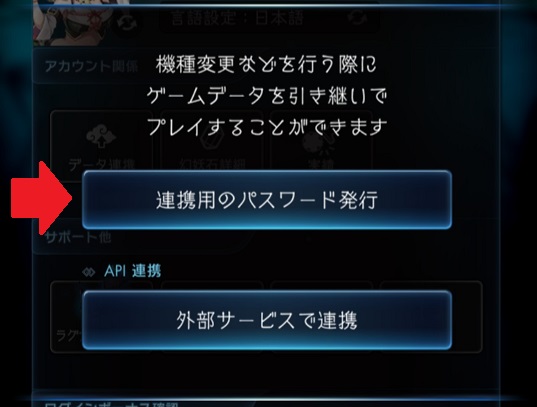
5.自分で決めた「パスワード」を入力 → 「確定スル」をタップします。
※パスワードを表示スルにチェックを入れるとパスワードの確認ができます。パスワードは、8文字~16文字以内に設定し、アルファベットの大文字、小文字、数字、記号のうち最低2種類以上を組み合わせてパスワードを設定してください。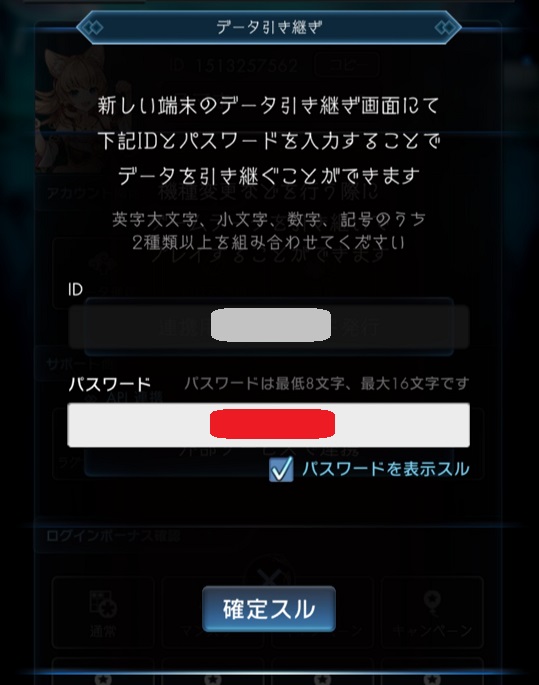
6.IDとパスワードを「コピー」してメモ帳などに貼り付けて大切に保管してください。また、スクリーンショットで保存する場合は、「パスワードを表示スル」にチェックを入れるとパスワードが表示されます。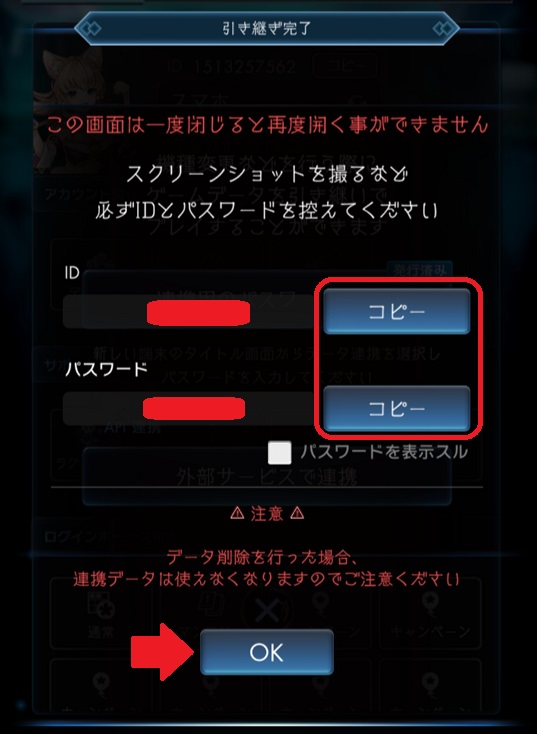
7.パスワードの発行が完了すると「発行済み」と表示されます。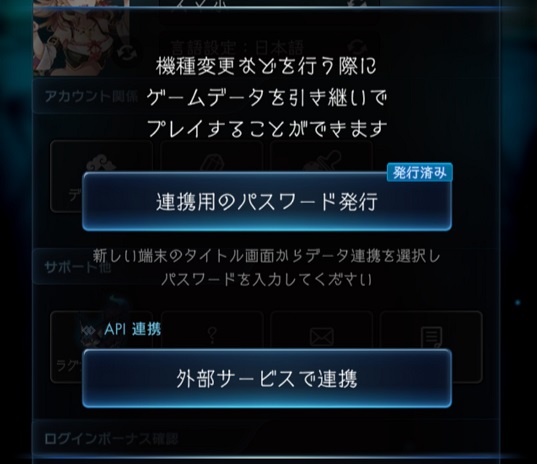
これで、パスワードの発行が完了しました。連携先にユーザーID(引き継ぎID)とパスワードを入力するとアカウントデータが引き継がれます。
注意
連携先の端末にユーザーID(引き継ぎID)・パスワードを使って連携する前に、アカウントデータを削除すると連携データは利用できなくなるので注意してください。
連携先(新端末・他端末)
次に、上記で設定した引き継ぎID・パスワードを連携先(新端末)に入力する手順を解説します。
1.タイトル画面上位部の「データ連携」をタップします。
2.「パスワード入力」をタップします。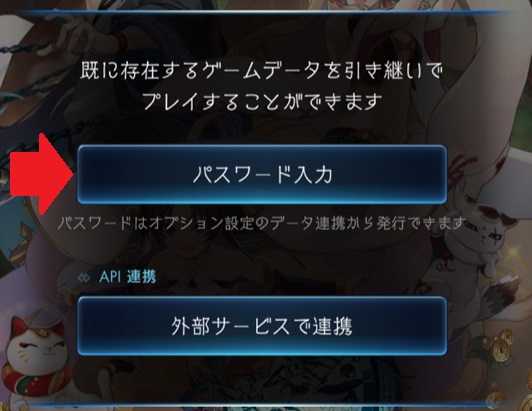
3.連携元で設定した「ID」、「パスワード」を入力 → 「OK」をタップします。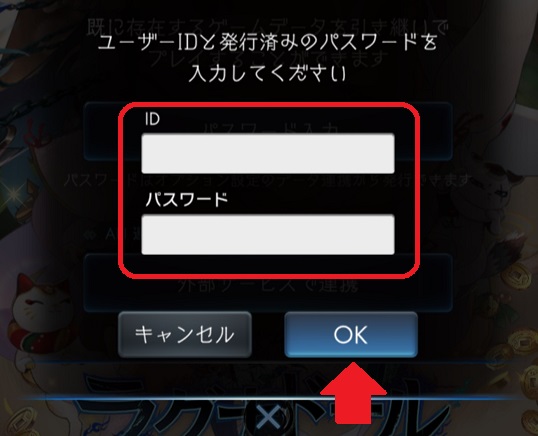
4.連携・引き継ぎが完了すると「引き継ぎに成功しました 引き継いだデータでゲームを再開します」と表示されます。「OK」をタップして画面を閉じてください。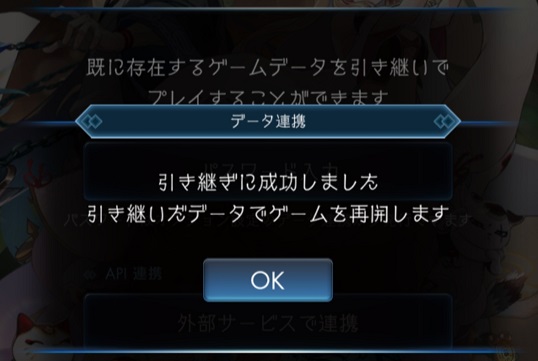
これで、新端末・他端末でのアカウントデータ連携作業は完了しました。
PC・スマホ アカウントデータ連携・引き継ぎのやり方
外出先ではスマホ、自宅ではじっくりPCで、スマホとPCの両方で楽しめる、ラグナドール。
PC版(DMM版)とスマホのアカウントデータ連携・引き継ぎ方法について解説します。
PC版ラグナドールのダウンロードとインストールがまだの方は、PC版ラグナドールインストール方法はこちら
注意
PC版(DMM版)と連携・引き継ぎする場合は、ユーザーID(引き継ぎID)・パスワードのみになります。Google、Facebook、AppleID連携での引き継ぎはできません。
スマホ → PC版への引き継ぎを例に解説します。
スマホ作業
1.スマートフォンで、「ユーザーID・パスワード」を設定してコピーします。
上記、「ユーザーID(引き継ぎID)・パスワードによる 連携・引き継ぎのやり方」を参照してください。
PC側作業
1.タイトル画面上部の「データ連携」をクリックします。
2.「パスワード入力」をクリックします。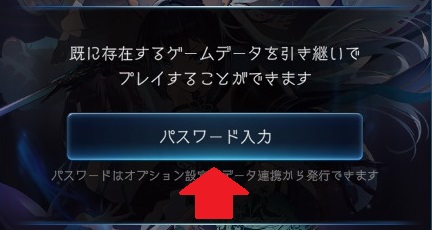
3.スマートフォンで設定コピーした、「ID、パスワード」を入力 → 「OK」をタップします。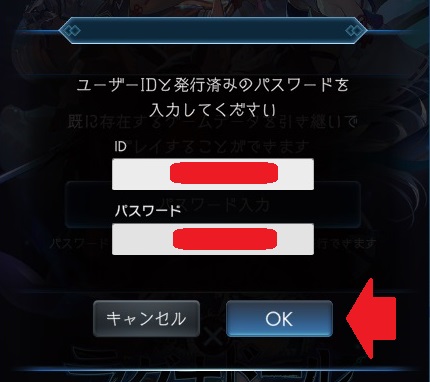
3.アカウントデータ連携が完了すると「引き継ぎに成功しました 引き継いだデータでゲームを再開します」と表示されます。「OK」をクリックして画面を閉じてください。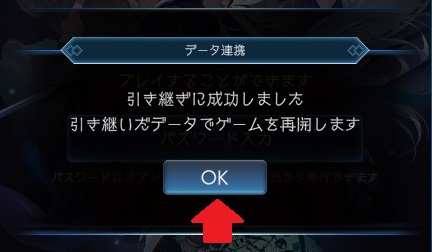
これで、スマホからプレイしていたアカウントで、自宅ではPCで自宅ゆっくり遊べます♪
アカウントデータ 削除のやり方
アカウント削除は、PC版(DMM版)・スマホ版の両方、同じ手順でアカウント削除ができます。
それでは、アカウント削除手順を解説します。
1.タイトル画面に戻ります。
「MENU」をタップします。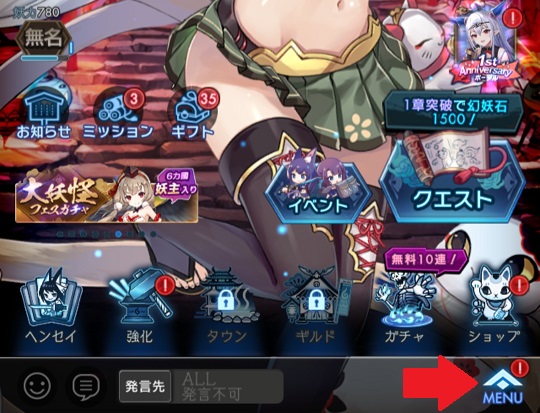
「タイトルへ」をタップします。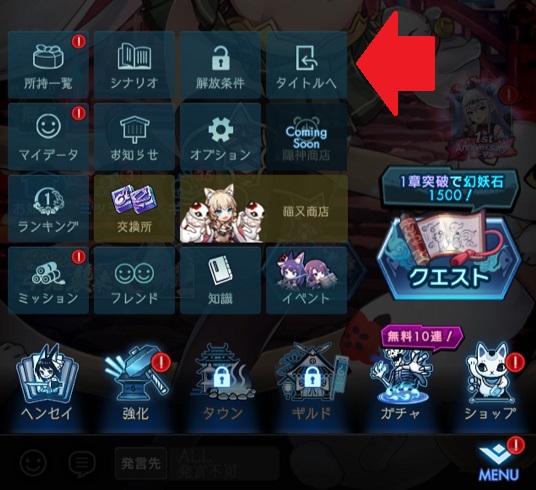
「OK」をタップしてタイトル画面に戻ります。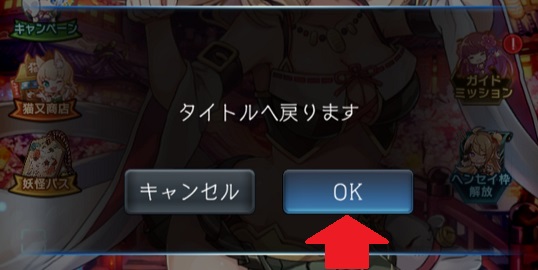
2.タイトル画面の左上「メニュー」をタップします。
3.メニューの一番下にある「アカウント削除」をタップします。
4.アカウント削除画面の「OK」をタップします。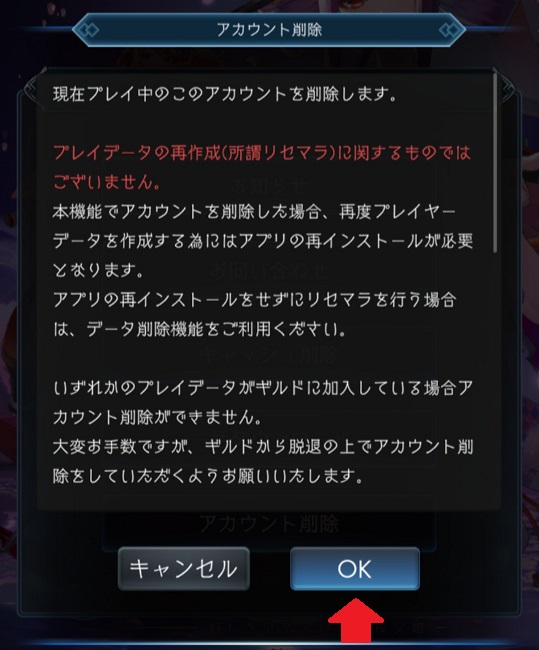
5.画面を下にスライドさせ、「注意事項を確認した」に「✓」を入れ → 「同意スル」をタップします。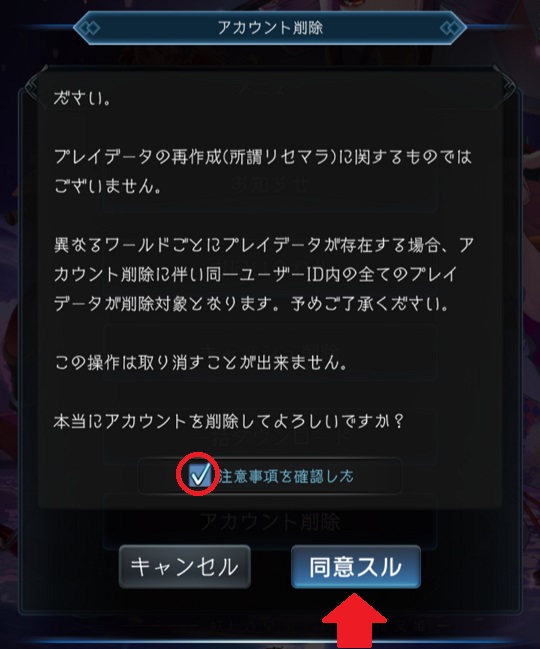
6.再度アカウント削除確認画面が表示されます。アカウントを削除しても大丈夫なら「OK」をタップします。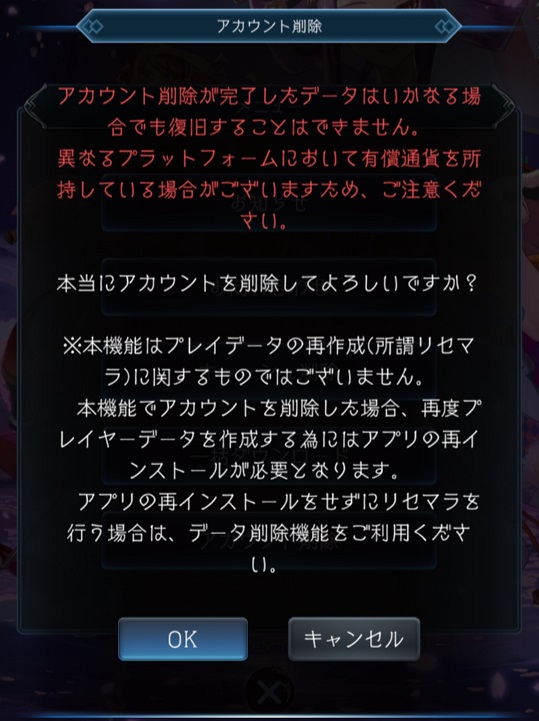
7.「アカウント削除開始」画面が表示されます。「OK」をタップして画面を閉じてください。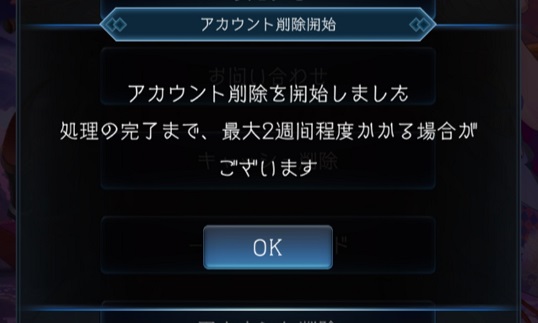
ラグナドールのアカウント連携・引き継ぎ、アカウント削除のやり方でした。
